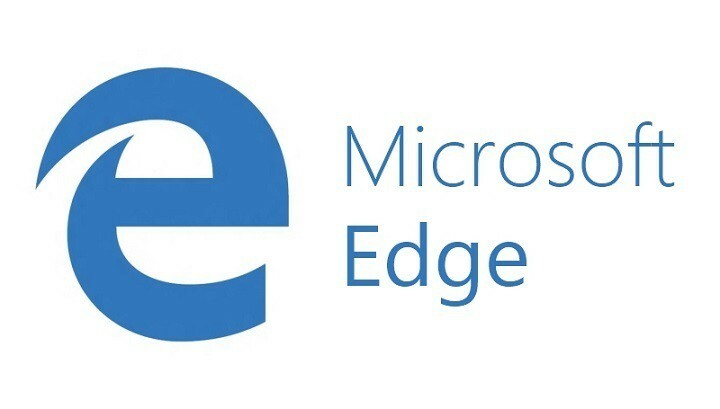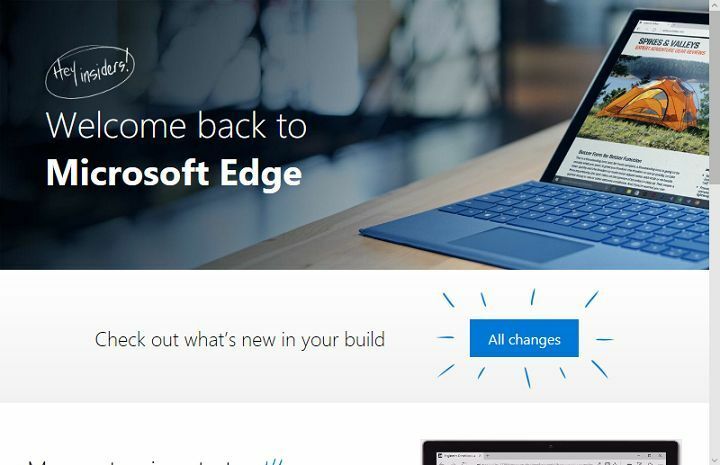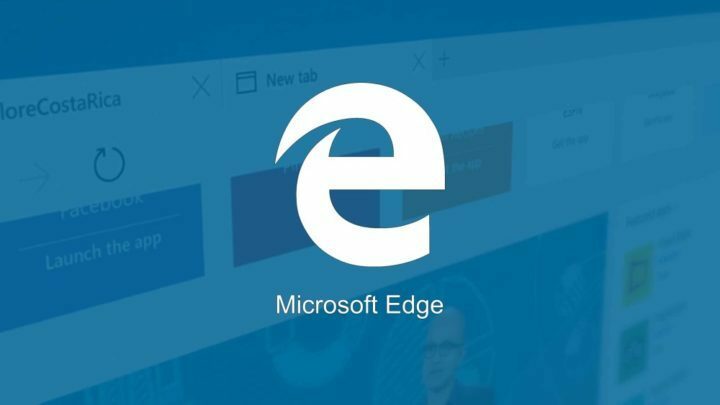- サブスクリプションストレージがいっぱいです Microsoft Edgeのエラーは通常、AdBlock拡張機能の障害が原因で発生します。
- アドオンを更新するか、その設定を変更するだけで、エラーを取り除くことができます。
- それが続く場合は、別のブラウザを使用してみて、そこでも複製されるかどうかを確認してください。
- もしそうなら、問題は拡張機能によって引き起こされ、開発者がそれを修正するのを待つことしかできません。

あなたはより良いブラウザに値する! 毎日3億5000万人がOperaを使用しています。これは、さまざまな組み込みパッケージ、強化されたリソース消費、優れたデザインを備えた本格的なナビゲーションエクスペリエンスです。Operaでできることは次のとおりです。
- 簡単な移行:Operaアシスタントを使用して、ブックマークやパスワードなどの既存のデータを転送します。
- リソース使用量の最適化:RAMメモリはChromeよりも効率的に使用されます
- プライバシーの強化:無料で無制限のVPN統合
- 広告なし:組み込みの広告ブロッカーはページの読み込みを高速化し、データマイニングから保護します
- Operaをダウンロード
大多数のユーザーは専用のEdge拡張機能に満足していますが、バグのあるアドオンのいくつかを使用して実際に頭痛の種を抱えている人もいます。
AdBlock Plusは、これまでで最も人気のある拡張機能です。 マイクロソフトエッジ、しかしそれでも完璧に機能するためには磨かなければなりません。
これまでのところ、そうではありません。AdBlockとMicrosoftの両方のフォーラムは、サブスクリプションストレージの過負荷に関する問題についての苦情でいっぱいです。
ユーザーは、 エラーメッセージサブスクリプションストレージがいっぱいです。 一部のサブスクリプションを削除して、再試行してください.
これは、AdBlock Plus for Microsoft Edgeが現在サポートしているフィルターリストが最大2つであるために発生します。したがって、3つ以上ある場合は、このエラーメッセージが表示されます。
ここで非論理的なのは、MicrosoftEdgeブラウザにAdBlockPlusをインストールすると、ブロックするための追加のオプションが提供されることです。 マルウェア、ソーシャルメディアボタンを削除し、追跡を無効にします。
これらすべての追加機能を使用することにした場合、AdBlock Plus拡張機能に合計5つのフィルタリングされたリストがあり、エラーメッセージにより、 ブラウザ 通常は。
多くのユーザーがAdBlockPlusを最大限に活用したいので、3つすべての追加を有効にすると、問題が発生します。
Adblockは最もよく使用される拡張機能の1つであるため、本日、Edgeでのサブスクリプションストレージのフルエラーメッセージのトラブルシューティングを行います。
Microsoft Edgeでサブスクリプションストレージがいっぱいになった場合はどうすればよいですか?
1. 別のブラウザを試してください

あなたが取得し続ける場合 サブスクリプションストレージがいっぱいです Microsoft Edgeのメッセージ、おそらく問題はブラウザに関連しています。
この問題を解決するには、Operaなどの別のブラウザに切り替えてみてください。 その後、Adblockをインストールし、問題が解決しないかどうかを確認します。
これが一時的な回避策であるとしても、多くのユーザーはEdgeの問題の修正をやめることにしました。
これらは、Operaのシステムリソースへの影響が少ないこと、ワンクリックブックマーク、マウスジェスチャ、および組み込みの無料によって動機付けられています。 VPN これにより、ハイエンドのセキュリティが保証されます。

オペラ
Edgeサブスクリプションストレージがいっぱいの場合は、Operaが優れた代替手段として提供されます。 それは無数の便利な機能を約束します。
ウェブサイトを訪問
注意:問題がOperaにも存在する場合、問題は拡張機能に関連しています。 あなたのオプションは、開発者がそれを修正するのを待つか、以下のヒントを適用し続けることです。
2. AdblockPlusを再インストールします
- 開いた マイクロソフトエッジ。
- 3つの点線のメニューをクリックして、 拡張機能。
- 選択 AdBlock Plus、それをクリックして、に移動します アンインストール。

- 拡張機能がアンインストールされるのを待ちます。
- ここで、3つの点線メニューに戻ります> 拡張機能、に移動します ストアから拡張機能を入手します。
- 検索 AdBlock Plus ストアに入れて、もう一度インストールします。

- インストールしたら、マルウェアのブロックを使用し、ソーシャルメディアボタンを削除し、追跡を無効にすることを選択したことを確認してください。これで準備完了です。
システムスキャンを実行して、潜在的なエラーを発見します

Restoroをダウンロード
PC修復ツール

クリック スキャン開始 Windowsの問題を見つけるために。

クリック 全て直す 特許技術の問題を修正するため。
Restoro修復ツールを使用してPCスキャンを実行し、セキュリティの問題と速度低下の原因となるエラーを見つけます。 スキャンが完了した後、修復プロセスにより、破損したファイルが新しいWindowsファイルおよびコンポーネントに置き換えられます。
このアクションを実行すると、MicrosoftEdgeでAdBlockPlusをもう一度使用できるようになります。
理論的には利用可能であっても、基本的にAdBlock Plusの追加機能は使用できないため、この問題は非常に奇妙です。
3. Fanboyのソーシャルブロッキングリストを削除する
- クリック メニュー 右上隅のアイコン。 選択 拡張機能 メニューから。

- 見つける Adblock Plus 横にある歯車のアイコンをクリックします。
- 選択 オプション.
- Fanboyのソーシャルブロッキングリストを見つけて、その横にある赤いXをクリックします。
その後、問題を解決する必要があります。 このリストを削除しても、特定の広告がブロックされない可能性があることに注意してください。これは問題になる可能性があります。
ただし、Adblockから別のリストを選択できます プラスの ウェブサイトと代わりにそれを使用してください。
4. 別のアドオンを使用してみてください

- 押す Windowsキー+ S と入力します お店. 今選択 Microsoft Store リストから。
- 検索フィールドで目的のAdblock拡張機能を検索し、インストールします。
Microsoft Storeには12個のAdblock拡張機能がありますが、多くのユーザーがBetafishを試してみることを提案しているので、それを実行できます。
基本的に、Adblock Plusの代わりに他のAdblockアドオンを使用でき、問題を解決する必要があります。
新しいアドオンをインストールする前に、Adblockを無効にするか削除して、2つのアドオンが相互に干渉しないようにします。
5. Adblockの最新バージョンをインストールします

あなたが取得し続ける場合 サブスクリプションストレージがいっぱいです メッセージ、おそらく問題はAdblockのバージョンに関連しています。
この問題は、アドオンのさまざまな不具合が原因で発生する場合があります。それらを修正するには、アドオンを最新バージョンに更新することをお勧めします。
アドオンには特定の不具合がある場合があり、開発者がこれに気付いている場合は、すぐに新しいパッチをリリースします。
Adblock Plusでこの問題が発生している場合は、アドオンが最新であることを確認してください。
それでも問題が解決しない場合、開発者はおそらくこの問題を認識しており、すぐにアップデートをリリースする必要があるため、もう少し待つ必要があります。
6. システムを更新する
- 開いた 設定. あなたはそれを使用することによって迅速に行うことができます Windowsキー+ Iショートカット.
- いつ 設定アプリ を開き、に移動します 更新とセキュリティ セクション。

- 次に、をクリックします 更新を確認する 右ペインのボタン。

利用可能なアップデートがある場合は、自動的にダウンロードされてインストールされます。 システムが最新の状態になったら、問題がまだ存在するかどうかを必ず確認してください。
だからこれらは取り除くための私たちの提案です サブスクリプションストレージがいっぱいです Edgeのエラー。 別の方法をご存知の場合は、コメントで共有してください。リストを更新できます。
 まだ問題がありますか?このツールでそれらを修正します:
まだ問題がありますか?このツールでそれらを修正します:
- このPC修復ツールをダウンロードする TrustPilot.comで素晴らしいと評価されました (ダウンロードはこのページから始まります)。
- クリック スキャン開始 PCの問題を引き起こしている可能性のあるWindowsの問題を見つけるため。
- クリック 全て直す 特許技術の問題を修正する (読者限定割引)。
Restoroはによってダウンロードされました 0 今月の読者。